Die Zusammenarbeit in Echtzeit könnte sich grundlegend ändern, Microsoft Teams stehen jedoch weiterhin im Rampenlicht. Mit der Anwendung können Benutzer normalerweise ein Team zusammenstellen, Chat anstelle von E-Mail verwenden, Sprach- / Videoanrufe tätigen, Dokumente sicher freigeben oder bearbeiten und vieles mehr. Was können Sie jedoch tun, wenn Microsoft Teams-Anrufe nicht klingeln??
Sie möchten, dass das gesamte Paket Ihr Team effizienter macht. Anrufe sind definitiv ein Schlüsselmerkmal für eine erfolgreiche Zusammenarbeit am Arbeitsplatz, insbesondere für Remote-Mitarbeiter. Sie haben also Anspruch auf Ihre Nachfrage.
Jetzt haben wir nicht einen, sondern sechs Ansätze, die nachweislich eingehende Anrufe über einen Telefonanruf bis zur Team-Desktop-App tätigen. Schauen Sie sie sich unten genau an und vergessen Sie die Benachrichtigungen über verpasste Anrufe, die Sie blinken lassen.
Was kann ich tun, wenn Microsoft Teams-Anrufe nicht klingeln??
1. Konfigurieren Sie Anrufpläne in Microsoft-Teams
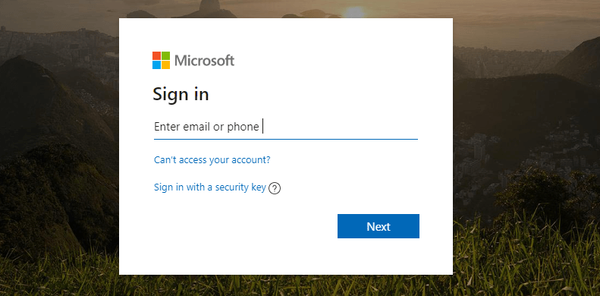
Anrufpläne sind die Office 365-Funktion von Skype for Business, mit der Sie mithilfe von Teams Anrufe zu oder von Festnetz- und Mobiltelefonen über das öffentliche Telefonnetz (PSTN) tätigen / empfangen können..
Die Verwendung eines Teams-Clients, der 1: 1-Teamanrufe und 1: 1-Anrufe unterstützt, die in Teams aktiviert sind, ist obligatorisch, um die Registerkarte Anrufe in Teams zu aktivieren. Weitere Informationen zum 1: 1-Aufruf von Teams finden Sie unter Set-CsTeamsCallingPolicy.
Um eingehende Anrufe in Teams oder Skype for Business zu steuern, müssen Administratoren TeamsUpgradePolicy über das Microsoft Teams Admin Center verwenden.
Der Inseln-Modus ist die Standardkonfiguration von TeamsUpgradePolicy. Standardmäßig werden VoIP, PSTN und alle Verbundanrufe an Benutzer an Skype for Business weitergeleitet. Um dies zu ändern, müssen Sie die Richtlinie aktualisieren, um eingehende Anrufe an Teams zu ermöglichen.
Kurz gesagt, der Islands-Modus garantiert, dass eingehende VoIP-Anrufe von Skype for Business im Skype for Business-Client des Empfängers landen, ebenso wie eingehende VoIP-Anrufe, die von Teams stammen, auch in Teams landen, wenn sich Absender und Empfänger im selben Mandanten befinden.
2. Überprüfen Sie die Anrufeinstellungen von Microsoft Teams
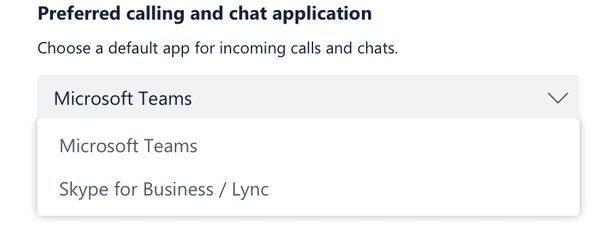
- Klicken Sie auf Ihre Profilbild an der Spitze der Teams.
- Dann klick Einstellungen> Anrufe.
- Stellen Sie sicher, dass die Einstellung für Klingeln Sie immer an diesem Gerät, auch wenn Sie auf dem Desktop aktiv sind wird geprüft.
3. Überprüfen Sie die Einstellungen für ruhige Stunden
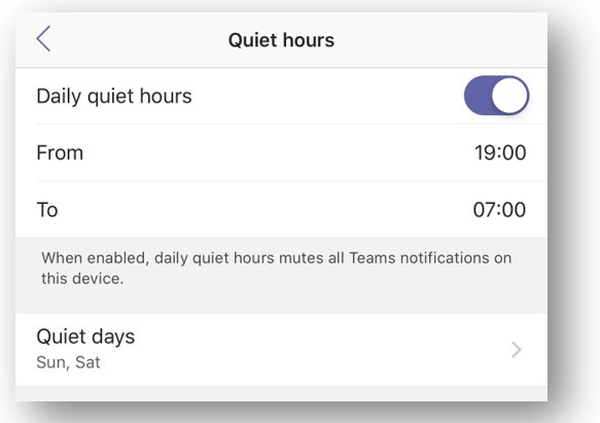
- Geben Sie in Ihre Teams Client.
- Gehe zu Einstellungen> Benachrichtigungen> Ruhige Stunden.
- Hier können Sie Start- und Stoppzeiten für jeden / alle Wochentage festlegen.
- Entfernen Sie alle zuvor vorgenommenen Änderungen, indem Sie auf den Schalter neben klicken Täglich ruhige Stunden.
Mitarbeiter haben häufig ihren PC und ihr Handy mit der Team-App. Dies wird zu einem Problem, wenn beide bei jedem Anruf klingeln.
Wenn Sie nicht im Büro sind, möchten Sie nicht durch einen Team-Anruf unterbrochen werden oder das Anruf-Popup auf Ihrem Telefon sehen. Daher gibt es im mobilen Client des Teams die Möglichkeit, ruhige Stunden für sich selbst festzulegen, nur um dies sicherzustellen klingelt nicht bei deinem Handy.
Dies scheint die Anrufe von Microsoft Teams auf dem Desktop zu beeinträchtigen. Daher möchten Sie möglicherweise Ihre Entscheidung überprüfen.
4. Entfernen Sie blockierte Nummern von Microsoft Teams
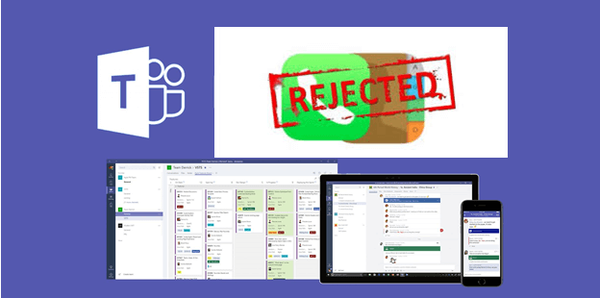
- Klicken Sie auf Ihre Profilbild.
- Gehe zu die Einstellungen > Anrufe.
- Wählen Gesperrte Nummern verwalten unter Anrufe blockieren.
- Hier erhalten Sie Zugriff auf alle von Ihnen gesperrten Nummern und können diese aus der Liste entfernen.
Manchmal gibt es eine gesunde Dosis Schuld, die unmittelbar nach dem Blockieren von Anrufen von einer Nummer auftritt. Dann neigt man dazu, alles zu vergessen.
Das Anzeigen und Verwalten der gesperrten Nummern ist möglich, wenn Sie die obigen Schritte ausführen. Dadurch funktionieren Microsoft Teams-Anrufe mit Sicherheit wieder, wenn das Problem nur auf blockierte Nummern beschränkt war.
5. Überprüfen Sie, ob Microsoft Teams auf dem neuesten Stand ist

- Klicken Sie zunächst auf Ihre Profilbild oben in der App.
- Wählen Auf Updates prüfen.
Hinweis: Linux-Benutzer können derzeit in Teams nicht manuell aktualisieren.
Das Aufrechterhalten des Zustands der App ist so einfach wie das Befolgen der obigen Schritte, wenn Sie sich an das Fehlen einer aktuellen Popup-Update-Benachrichtigung erinnern oder wenn Anrufe plötzlich nicht mehr klingeln.
Wenn Sie Teams aufgrund von Synchronisierungsproblemen nicht aktualisieren können, lesen Sie diesen Artikel, um das Problem zu beheben.
6. Stellen Sie sicher, dass Sie mit dem Internet verbunden sind
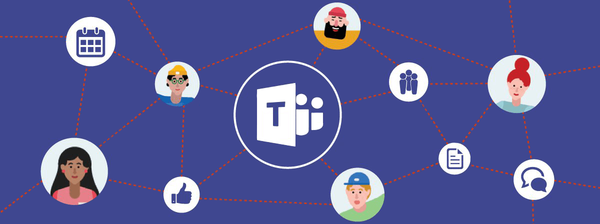
- Klicken Sie auf Ihre Profilbild oben Teams.
- Klicken die Einstellungen.
- Schlagen Update und Sicherheit.
- Wählen Fehlerbehebung aus dem Menü auf der linken Seite.
- Scrollen Sie nach unten und klicken Sie auf Internetverbindungen Möglichkeit.
- Klicken Führen Sie die Fehlerbehebung aus.
- Befolgen Sie als Nächstes einfach die Anweisungen auf dem Bildschirm, um die Schritte auszuführen.
- Starten Sie die Teams neu und prüfen Sie, ob das Problem behoben ist.
Wenn Anrufe den Desktop nicht anrufen, stellen Sie sicher, dass kein Netzwerkproblem stört. Befolgen Sie die oben beschriebenen Schritte, anstatt auf die nervige Benachrichtigung über einen weiteren verpassten Anruf zu warten.
Fazit
Während einige Benutzer die Teams-App deinstallieren, weil sie gleichzeitig eingehende Anrufe auf PC und Handy nicht stoppen können, suchen andere nur nach Möglichkeiten, die Anruffunktion auf ihrem Desktop zu nutzen.
Microsoft Teams wird in Office 365 zum primären Client für intelligente Kommunikation. Es ist nicht verwunderlich, dass es Anrufoptionen wie Anrufwarteschlangen, automatische Weitervermittlung und beratende Weiterleitung bietet.
Die Möglichkeit, einen Anruf an eine Gruppe und einen Support außerhalb des Büros weiterzuleiten oder sogar Ihren eigenen Telefondienst an Teams zu senden, sind nur einige der Gründe, warum immer mehr Menschen den Sprung zur Microsoft-Plattform für die Zusammenarbeit wagen.
Sie benötigen viele davon, und wir können nur hoffen, dass die oben genannten Lösungen Ihnen geholfen haben, die Anrufe von Teams wieder zum Klingeln zu bringen.
FAQ: Erfahren Sie mehr über Anrufe von Microsoft Teams
- Wie telefoniere ich in Microsoft Teams??
Mit Microsoft Teams können Sie mithilfe des Anrufsymbols überall dort Anrufe tätigen, wo Sie mit der Person interagieren, die Sie anrufen möchten. Es gibt verschiedene Möglichkeiten, einen Anruf zu starten: Auf der Registerkarte Anruf, in Ihrer Kontaktliste oder in der Befehlsleiste, indem Sie die Taste eingeben /Anruf Befehl.
- Können Microsoft Teams das Telefonsystem eines Unternehmens ersetzen??
Microsoft Teams können das gesamte Telefonsystem eines Unternehmens erfolgreich durch einen dedizierten Cloud-Dienst ersetzen. Diese Funktion wird aufgerufen Telefonsystem, und erweitert Office 365 um vollständige Funktionen für die Geschäftstelefonie.
- Was ist der Anrufplan von Microsoft??
Microsoft Calling Plan ist ein Planangebot, mit dem Benutzer von Microsoft Teams und Skype for Business über diese Desktop- oder mobilen Apps Anrufe tätigen können. Der Plan für eine Inlandsleitung beträgt 12 USD / Monat, während ein internationaler Linienplan 24 USD kostet.
Anmerkung des Herausgebers: Dieser Beitrag wurde ursprünglich im Dezember 2019 veröffentlicht und seitdem aktualisiert, um Frische und Genauigkeit zu gewährleisten.
- Berufung
- Microsoft-Teams
 Friendoffriends
Friendoffriends



